
打开表格预览出现页面分割虚线

将页面最后一行设置为空白
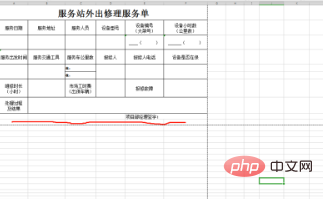
设置全部内容为表头,只留最后空白一行为页面内容
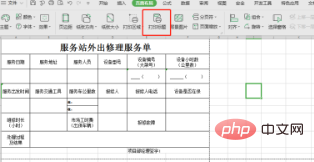
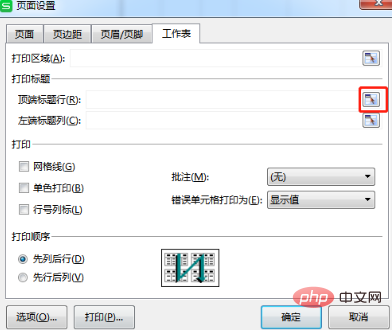

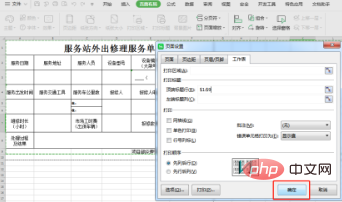
设置打印区域<根据实际需要设置具体页数(每行1页)>,例如需要5页,选定表头内容后继续下拉5个单元行

点击打印区域锁定
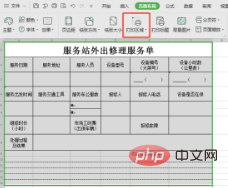
点击打印标题
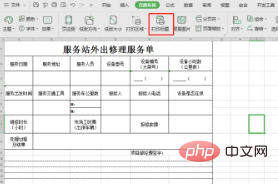
点击页码页脚项
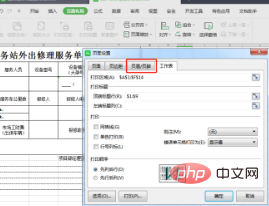
页脚项下拉选择第1页 共?页
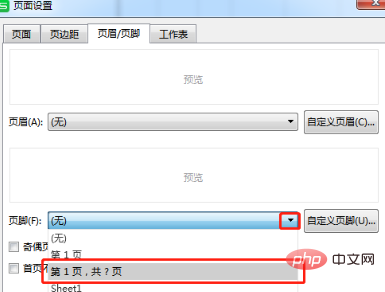
点击确定后,再预览就是5页每页都添加了序列的页码了
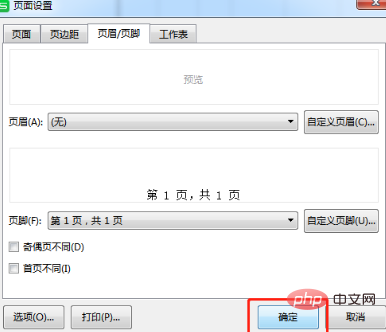
效果如图所示:


打开表格预览出现页面分割虚线

将页面最后一行设置为空白
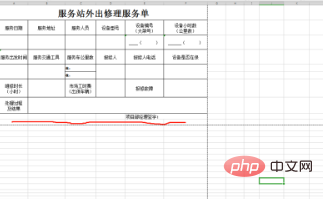
设置全部内容为表头,只留最后空白一行为页面内容
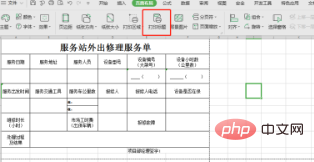
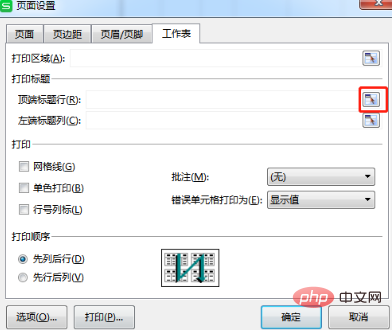

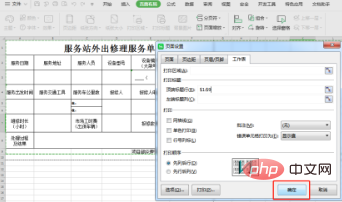
设置打印区域<根据实际需要设置具体页数(每行1页)>,例如需要5页,选定表头内容后继续下拉5个单元行

点击打印区域锁定
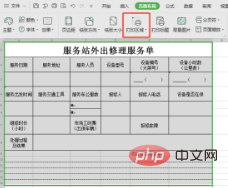
点击打印标题
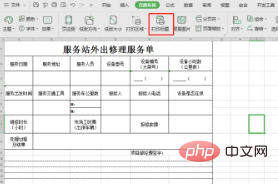
点击页码页脚项
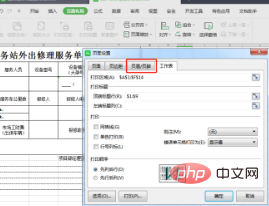
页脚项下拉选择第1页 共?页
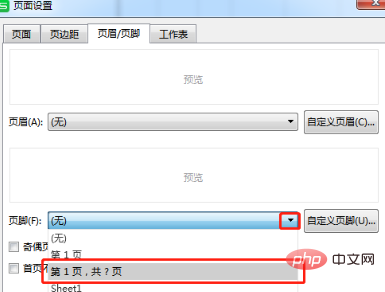
点击确定后,再预览就是5页每页都添加了序列的页码了
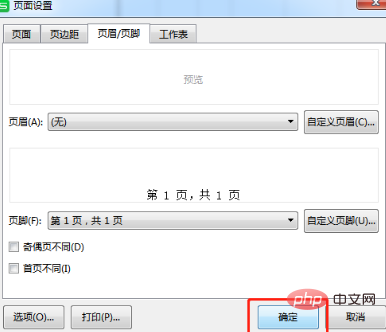
效果如图所示:
